- Naudotojai teigia, kad neveikiantys spaudimo rašikliai gali sukelti mažą spaudimą, reaguoti į didelį slėgį ir atvirkščiai.
- „Wacom“ rašiklis naudojamas „Adobe“, „Photoshop“, „Autodesk“, „Corel“ ir kai kuriose kitose programinėse įrangose.
- Kartais Wacom rašiklio jautrumo slėgiui reguliavimui dažnai reikia visos konfigūracijos.

XĮDIEGTI PASPUSTELĖT ATSISIUNČIŲ FAILĄ
Ši programinė įranga palaikys jūsų tvarkykles ir veiks, taip apsaugodama jus nuo įprastų kompiuterio klaidų ir aparatinės įrangos gedimų. Patikrinkite visas savo tvarkykles dabar atlikdami 3 paprastus veiksmus:
- Atsisiųskite DriverFix (patvirtintas atsisiuntimo failas).
- Spustelėkite Pradėti nuskaitymą rasti visas problemines tvarkykles.
- Spustelėkite Atnaujinti tvarkykles gauti naujų versijų ir išvengti sistemos veikimo sutrikimų.
- DriverFix atsisiuntė 0 skaitytojų šį mėnesį.
Menininkai, iliustratoriai ir grafikos dizaineriai teigia, kad naudojant Wacom skirtuką ir rašiklį yra efektyvesnis darbo būdas ir pasiekti sklandžių rezultatų.
Netgi fotografai tai priima, nes žymeklio perkėlimas ant vaizdo gali būti mažiau įdomus, nei naudojant rašiklį ant skirtuko, kuris suteikia fizinio darbo pojūtį.
Tačiau turint a Wacom klaida arba triktis ir nereaguoti į rašiklio spaudimą nėra smagu. Priežastis įsigyti įrenginį pirmiausia nugalima, jei vartotojas negali juo pasinaudoti.
Įrenginiai palaiko slėgio jautrumą, todėl Wacom gali prisijungti prie nešiojamojo kompiuterio ar kompiuterio.
Kodėl „Wacom“ rašiklio spaudimas neveikia?
- Langų rašalas išjungtas – tikėtina, kad nėra sąveikos tarp Windows rašalo ir Windows programinės įrangos.
- Rašiklio baterija per silpna, kad veiktų – Įsidėmėkite, galite būti per daug užsiėmę, kad pastebėtumėte savo rašiklio bateriją ir jos silpnumą. Kurdami šį puikų „Disney“ dizainą arba kurdami kitą personažą dideliam populiariam filmui, galite pamiršti, kad reikia pakeisti rašiklio bateriją. Wacom švirkštimo priemonė galioja 5 mėnesius, o pasibaigus šiam laikotarpiui gali tekti jį pakeisti.
- Ant Wacom ir rašiklio susikaupę nešvarumai trikdo – tai gali skambėti paprastai, tačiau laikui bėgant Wacom gali kauptis nešvarumai ir tai gali trukdyti rašiklio atsakams.
- Slėgio galimybės neįjungtos – programose yra įmontuotas slėgio jautrumo palaikymas. Jei ši funkcija neįjungta programoje, rašiklio spaudimas gali neveikti.
- Sugedusi pelės arba jutiklinės dalies tvarkyklė – jei jūsų aparatinės įrangos dalis yra sugedusi, pavyzdžiui, pelė, tai gali trukdyti Wacom rašiklio spaudimui. Pagalvokite apie tai taip, jūsų pelės funkcija yra ta, kurią atlieka jūsų Wacom su visomis papildomomis funkcijomis. Jei pelė neveikia, jūsų įrenginys Wacom interpretuoja kaip jūsų pelę. Jūs taip pat nenorite to, nes tai atima visas kitas funkcijas.
- Trūksta arba pasenusi Wacom tvarkyklė – šiuo metu naudojama Wacom tvarkyklė gali būti pasenusi, todėl gali tekti atnaujinti diską. Jei tvarkyklė neatnaujinta, spaudimo rašiklis neveiks.
- Sinchronizacijos trūkumas – Jūs manote, kad atnaujinus programinę įrangą arba Wacom tvarkyklę, bus sinchronizuojama su programine įranga, Wacom įrenginiu ir kompiuteriu, tačiau taip nėra dažnai.
Kokios programos palaiko rašiklio spaudimo jautrumą?
Čia yra programų, palaikančių rašiklio spaudimo jautrumą, sąrašas. Be to, įvykus klaidai, jūs taip pat galite susidurti su rašiklio jautrumo arba rašiklio spaudimo stoka.
- „Adobe Photoshop“ – „Adobe Photoshop“ klaida rodoma su trikampio įspėjimo langeliu su pranešimu, kuriame sakoma: Rašiklio jautrumas nepasiekiamas.
- „Autodesk“ – „Autodesk“ rašiklio spaudimo jautrumo klaida įvyksta, kai rašiklis veikia taip, lyg naudotumėte visą slėgį, kai nesate.
- „Corel“ – vartotojai patiria „Corel“ klaidas, atsirandančias dėl skirtuko vėlavimo ir netolygaus piešimo.
- CLIP STUDIO PAINT PRO – rašiklio spaudimas programėlėje Clip Studio Paint PRO dažnai pasirodo kaip rašiklio piešinio matomumo išnykimas. Užuot piešęs rašikliu, jis ištrina.
- „Boris FX Optics“ – šioje programėlėje vartotojai patiria rašiklio spaudimo trūkumą, kai lengvas spaudimas piešiant interpretuojamas kaip stiprus spaudimas.
- „Adobe Sketch“ – rašiklio slėgio klaida „Adobe Sketch“ įvyksta, kai spaudimas interpretuojamas neteisingai. Lengvas slėgis aiškinamas kaip stiprus slėgis, o stiprus slėgis – kaip lengvas slėgis.
- Concepts – rašiklio spaudimo jautrumo klaida sąvokose gali atsirasti, kai vartotojo nubrėžtose linijose nėra sklandumo.
- „MediBang Paint“ – „Medibang Paint“ vartotojai patiria rašiklio spaudimą trikdžių pavidalu.
- Bambuko popierius – rašiklio spaudimo klaida, kuri patiriama naudojant bambuko popierių, dažnai atsiranda rašiklyje sukelia kairįjį spustelėjimą, o ne faktinę funkciją, kuri yra piešti, iliustruoti ar kurti tablėtė.
Yra daug būdų, kaip priversti Wacom rašiklį veikti, atsižvelgiant į tuo metu naudojamą programinę įrangą.
Eksperto patarimas: Kai kurias kompiuterio problemas sunku išspręsti, ypač kai kalbama apie sugadintas saugyklas arba trūkstamus „Windows“ failus. Jei kyla problemų taisant klaidą, jūsų sistema gali būti iš dalies sugedusi. Rekomenduojame įdiegti „Restoro“ – įrankį, kuris nuskaitys jūsų įrenginį ir nustatys gedimą.
Paspauskite čia atsisiųsti ir pradėti taisyti.
Keli vartotojai susidūrė su sunkumais taikant vieną taisyklę, pritaikydami visą programinę įrangą, tačiau yra pagrindinių dalykų, kuriuos galite padaryti Padarykite, kad ištaisytumėte neveikiantį rašiklį, nesvarbu, ar naudojate „Photoshop“, „Autodesk“ ar vieną iš paminėtų programų aukščiau.
Kaip pataisyti Wacom rašiklio spaudimą?
1. Patikrinkite aparatinę ir programinę įrangą
- Patikrinkite švirkštimo priemonės bateriją.
- Patikrinkite Wacom prijungimą prie įrenginio.
- Atjunkite USB laidą nuo Wacom planšetinio kompiuterio ir vėl prijunkite.
- Pakeiskite portalą ir pažiūrėkite, ar tai veikia, o jei ne, suraskite veikiantį laidą ir įsitikinkite, kad jis tinkamai prijungtas.
- Įsitikinkite, kad įjungtas naudojamos programinės įrangos slėgio jautrumas.
- Atidarykite „Photoshop“ programinę įrangą.
- Spustelėkite piktogramą viršutiniame dešiniajame kampe, kad gautumėte tinkamą rašiklio spaudimą.

- Spustelėkite kitą piktogramą viršuje kairėje, kad valdytumėte rašiklio neskaidrumą.
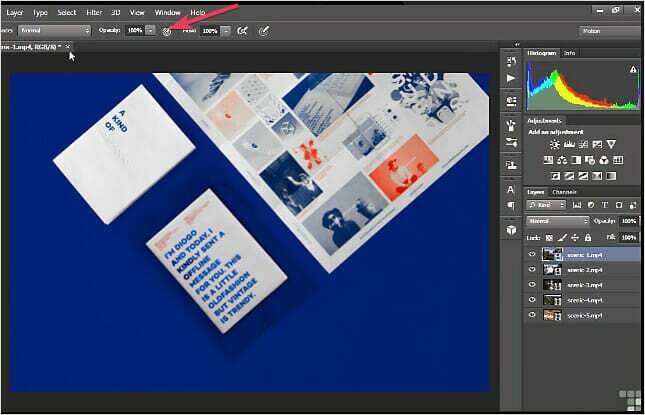
- Patikrinkite švirkštimo priemonės bateriją.
- Patikrinkite Wacom prijungimą prie įrenginio.
Be to, naudokite rankšluostį ir ploviklį, kuriame yra 75 % propilo alkoholio, ir kruopščiai nuvalykite Wacom tabletę ir rašiklį.
2. Įgalinti langų rašalą
- Eiti į Nustatymai spustelėdami Windows klavišą klaviatūroje.
- Ieškoti sistemos piktogramair spustelėkite įjungti arba išjungti sistemos piktogramą.

- Įjunkite „Windows Ink“. piktogramą.

3. Pašalinkite Wacom programą iš mano kompiuterio ar nešiojamojo kompiuterio
- Įveskite R ir Windows klaviatūros mygtuką, kad pasiektumėte Bėk komandų sistema.

- Skirtuke įveskite paslaugos.msc ir spustelėkite Įeikite.
- Pasirinkite Wacom profesionalios paslaugos, dešiniuoju pelės mygtuku spustelėkite ir pasirinkite Perkrauti variantas.
- Įsitikinkite, kad yra sukurtos visų sukonfigūruotų nuostatų atsarginės kopijos.
- Išsaugokite ir uždarykite visus savo darbus prieš pradėdami.
- Pabandykite atsiminti savo kompiuterio vartotojo vardą ir slaptažodį ir laikykite juos po ranka.
- Spustelėkite ant Kontrolės skydelis ir spustelėkite Programos.

- Eiti į Programos ir funkcijos.

- Galimybė Pašalinkite arba pakeiskite programą atsiras.

- Pasirinkite Wacom planšetinį kompiuterį.
- Spustelėkite Pašalinkite.
- Iš naujo paleiskite kompiuterį ir įveskite savo vartotojo vardą ir slaptažodį.
Yra ir kitas būdas visiškai pašalinti konkrečią programinę įrangą ar programas iš sistemos, tai yra naudojant valymo įrankius.
CCleaner yra tinkamas būdas išvalyti kompiuterį ir pašalinti programas ar failus nepaliekant šiukšlių ar registro įrašų.
Tokiu būdu galite sėkmingai pašalinti Wacom programą ir optimizuoti kompiuterį naudodami saugius valymo įrankius.
4. Atnaujinkite Wacom tvarkyklę
- Aplankykite Wacom svetainė.
- Spustelėkite Palaikymas.

- Eiti į Tvarkyklės ir programinė įranga.

- Spustelėkite Tvarkyklės ir atsisiuntimas.

- Patvirtinkite atsisiuntimą.
- Dabar galite pradėti diegimą.
- Priimkite Taisyklės ir sąlygos.
- Tada spustelėkite Perkrauti.
- PAtaisymas: Wacom tvarkyklės naujinimo klaida 101 [Visas vadovas]
- „Wacom“ tvarkyklė nebus įdiegta „Windows 10“ [Visas taisymas]
- 5 geriausia piešimo programinė įranga pradedantiesiems
5. Grąžinkite „WinTab“ funkciją
- Eiti į Nustatymai spustelėdami Windows klavišą klaviatūroje.
- Negali „Windows Ink“..
- Išjungti „Windows Ink“. nuo pavaros.
- Eikite į teksto rengyklę ir sukurkite failą.
- Įrašykite UseSystemStylus 0.

- Išsaugokite failo pavadinimą kaip PSUserConfig.txt.
- Atlikite šiuos veiksmus savo kompiuteryje:
Cdrive:\Vartotojai\[Vartotojo vardas]\AppData\Roaming\Adobe\Adobe Photoshop CC 2015\Adobe Photoshop CC 2015 Nustatymai - Įdėkite (nukopijuokite) failą į „Photoshop“ nustatymų aplanką.
- Iš naujo paleiskite Photoshop.
Apskritai, šie veiksmai turėtų padėti jūsų rašiklio spaudimui veikti. Yra sinchronizavimas tarp šių programinės įrangos programų, „Windows“ ir „Wacom“, tačiau, jei yra trikdžių, nereikėtų panikuoti.
Šios problemos gali būti išspręstos tol, kol bus atliekami atitinkami veiksmai. Praneškite mums, kuris sprendimas jums tiko toliau esančioje komentarų srityje.
 Vis dar kyla problemų?Pataisykite juos naudodami šį įrankį:
Vis dar kyla problemų?Pataisykite juos naudodami šį įrankį:
- Atsisiųskite šį kompiuterio taisymo įrankį „TrustPilot.com“ įvertino puikiai (atsiuntimas prasideda šiame puslapyje).
- Spustelėkite Pradėti nuskaitymą Norėdami rasti „Windows“ problemas, kurios gali sukelti kompiuterio problemų.
- Spustelėkite Remontuoti visus išspręsti problemas, susijusias su patentuotomis technologijomis (Išskirtinė nuolaida mūsų skaitytojams).
„Restoro“ atsisiuntė 0 skaitytojų šį mėnesį.

![Kaip pakeisti vaizdo dydį, kad jis atitiktų darbalaukio foną [Geriausi patarimai]](/f/bae3beb0a8f80419cb440b423a8fd8f3.jpg?width=300&height=460)
